
こちらの記事について
フォーム作成とは、アンケートフォームを作成できる機能です。
こちらの機能を利用することで、友だちに対して性別、住んでいる地域、現在の悩みなどさまざまな質問を設定できます。
エルメでは、友だちがフォームで回答した内容を友だちに自動で送信することができ、友だち自身が回答内容を確認することが出来ます。
フォーム作成の詳しい手順については「フォーム作成使い方解説」よりご覧ください。
今回は「フォームの回答内容を友だちに送信する方法」をご紹介します。
ぜひご活用ください。
<解説動画はこちら>
1. フォームの回答内容をそのまま送信する方法
はじめに、フォームに入力された内容をそのまま送信する方法は、以下の手順で設定できます。
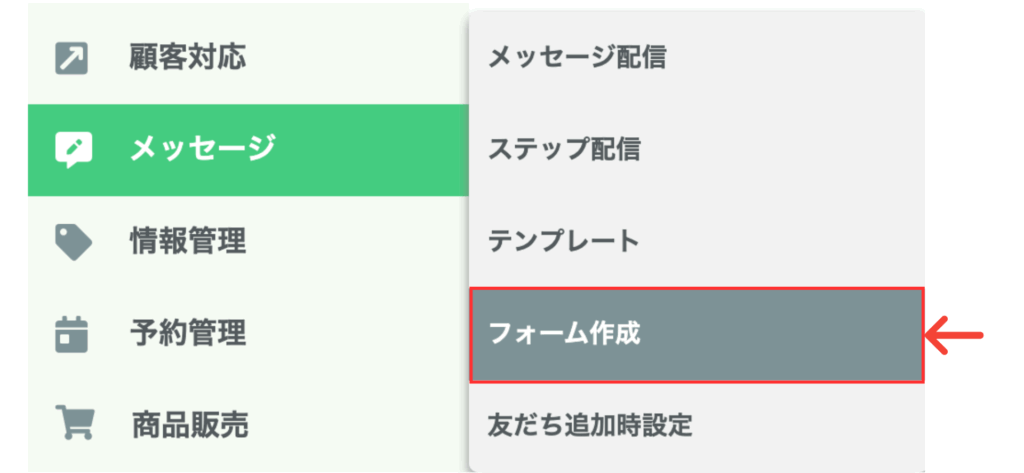
左メニューの「メッセージ」から「フォーム作成」を選択します。
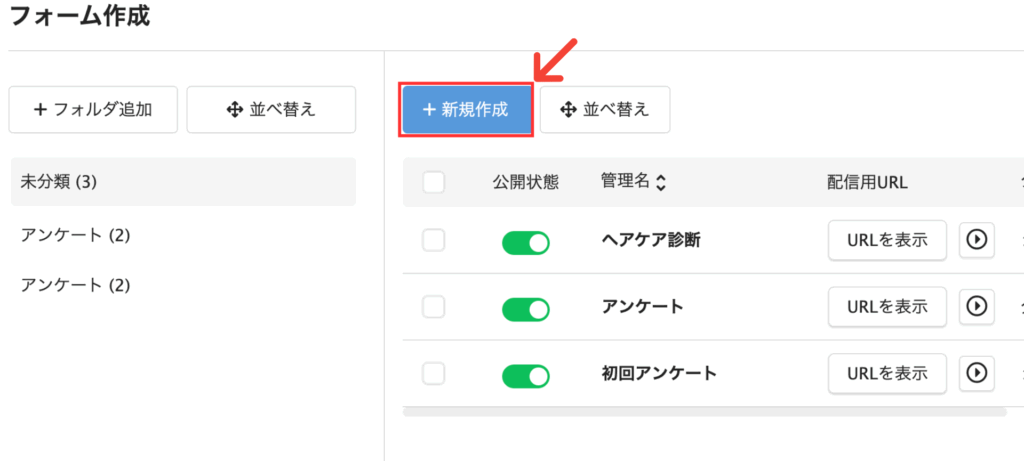
「新規作成」を選択し、フォームを作成します。(フォーム作成の詳細は「フォーム作成使い方解説」参照)
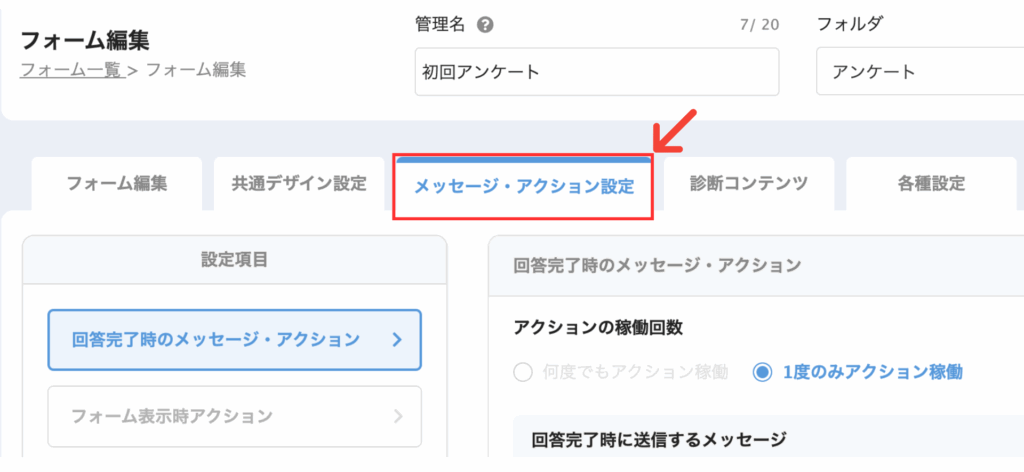
「メッセージ・アクション設定」を選択します。
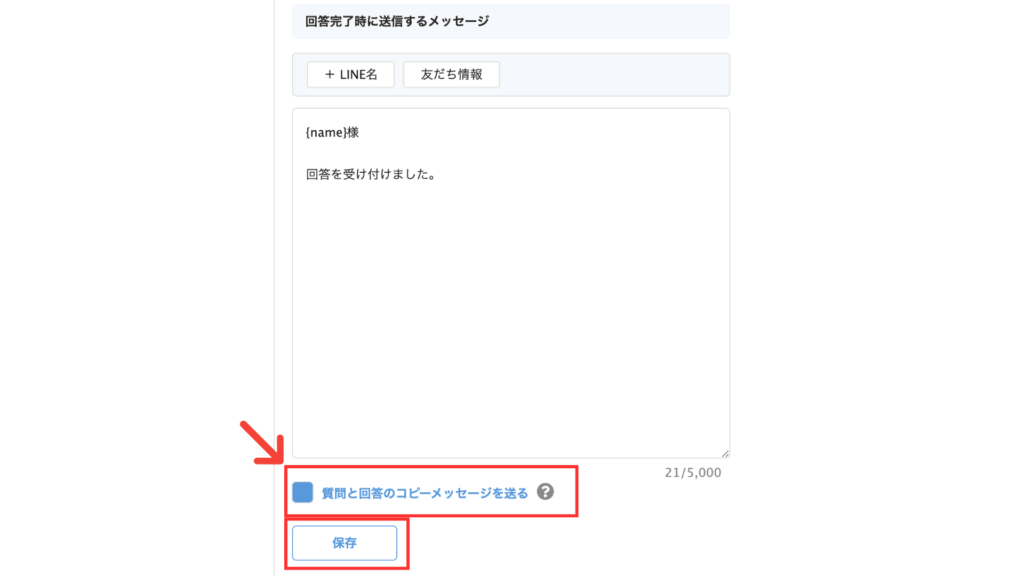
「質問と回答のコピーメッセージを送る」にチェックを入れ、「保存」をクリックします。
これで、フォームの回答内容がそのまま送信されるようになりました。
2. フォームの回答内容の一部を送信する方法
続いて、回答内容の一部だけを送信したい場合は、以下のステップで設定します。
1. 「フォームの作成」と「友だち情報に回答を記録」
フォームの作成
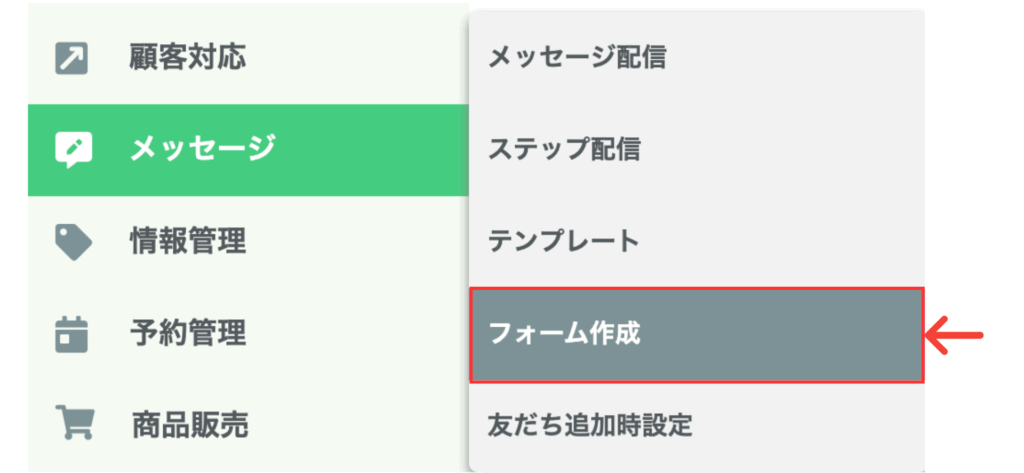
「メッセージ」▶︎「フォーム作成」をクリックします。
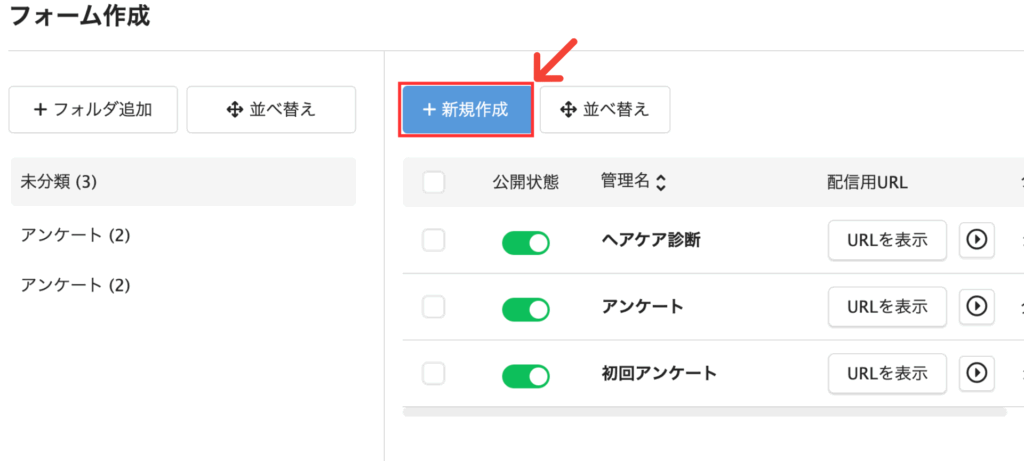
「新規作成」を選択し、フォームを作成します。
「+項目・装飾を追加」から質問を作成

「+項目・装飾を追加」をクリックして、新しく何かしらの質問を作成してください。
友だち情報に回答を記録
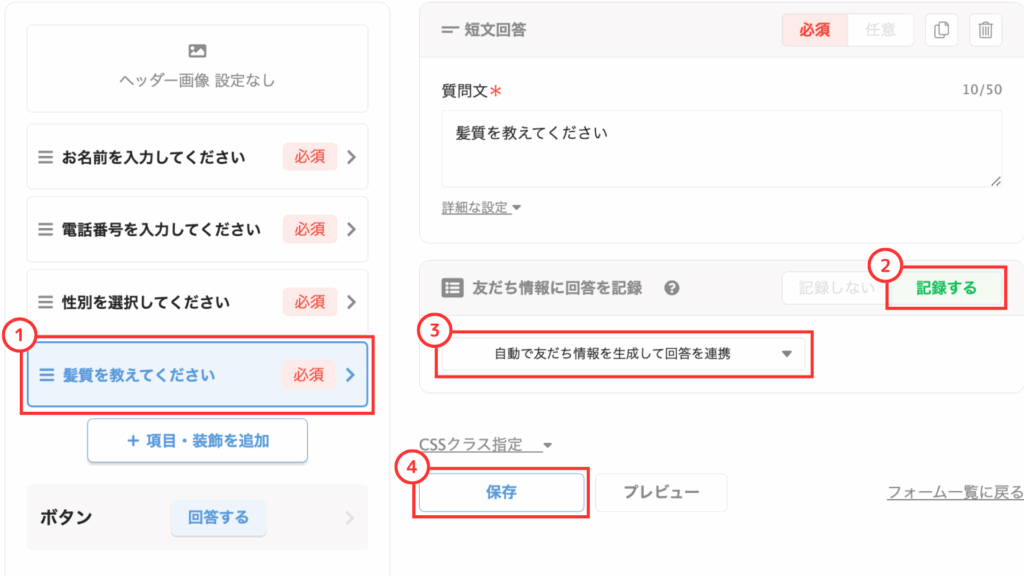
質問の回答を友だち情報に記録することでメッセージ送信時の情報の呼び出しに利用できます。
①作成した質問をクリック。
②「友だち情報に回答を記録」▶︎「記録する」を選択します。
③「自動で友だち情報を生成して回答を連携」を選択します。
④「保存」をクリックします。
「自動で友だち情報を生成して回答を連携」をすると友だち情報管理に自動的に友だち情報が生成されるため便利です。
すべての質問内容を連携したら完了です。
2. 回答完了時のメッセージ設定
ここまで完成したら、あとは送信したいメッセージを作成するだけです。
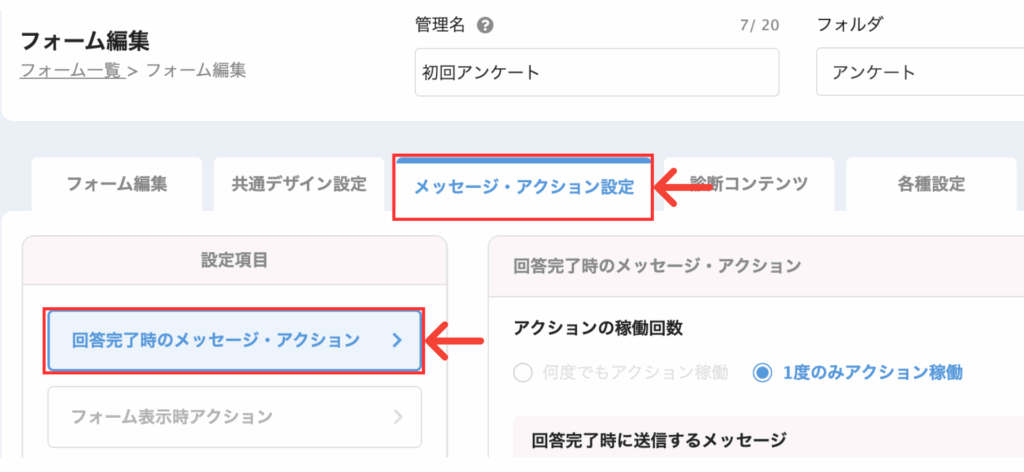
「メッセージ・アクション設定」▶︎「回答完了時のメッセージ・アクション」をクリックします。
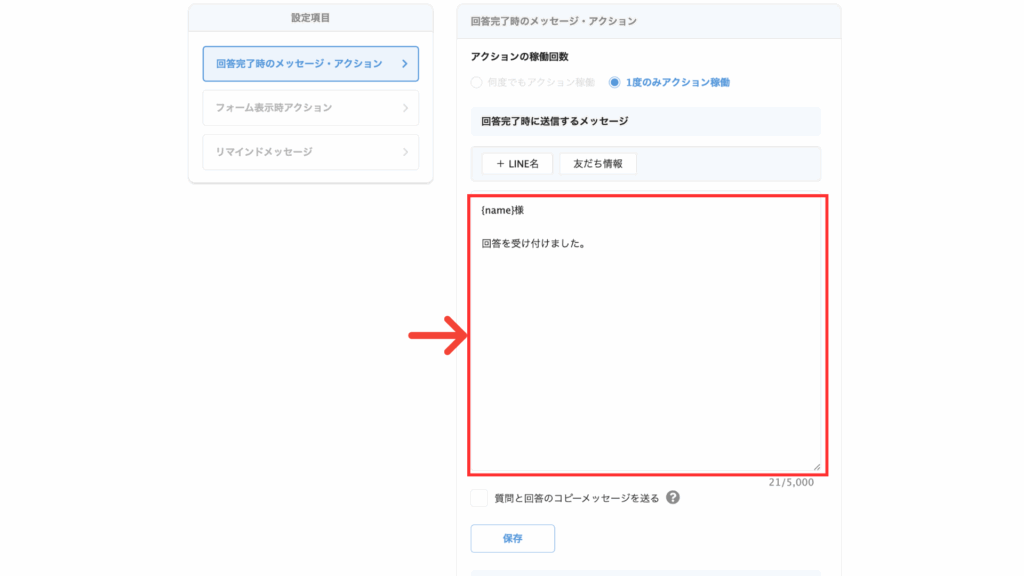
「回答完了時に送信するメッセージ」で送信する内容を作成します。
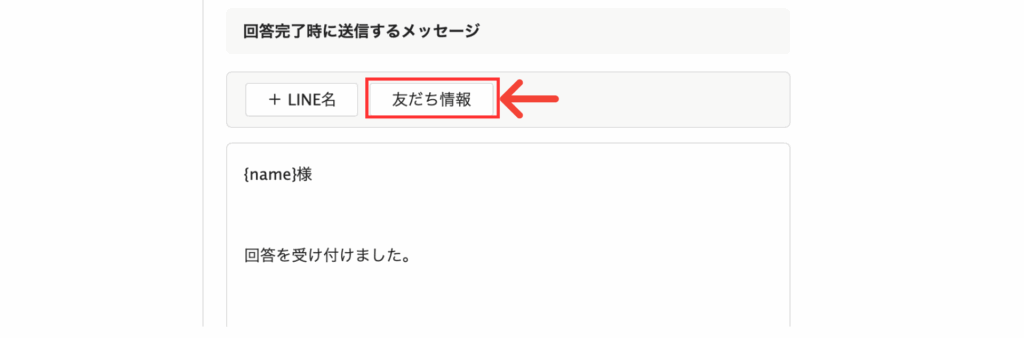
送信したい回答内容は、「友だち情報」から挿入していきます。
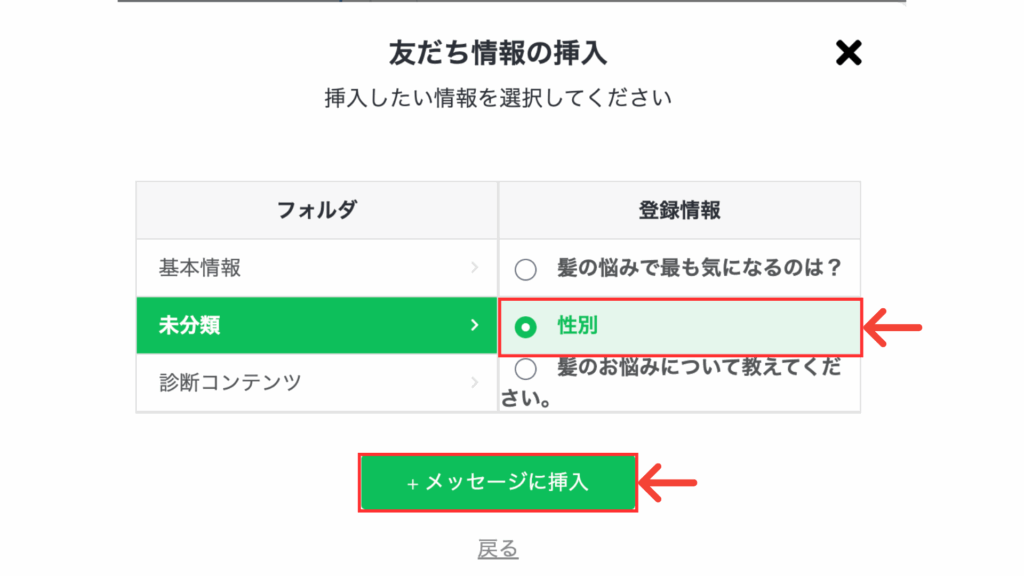
「友だち情報」から送信したい登録情報にチェックを入れ、「メッセージに挿入」をクリックします。
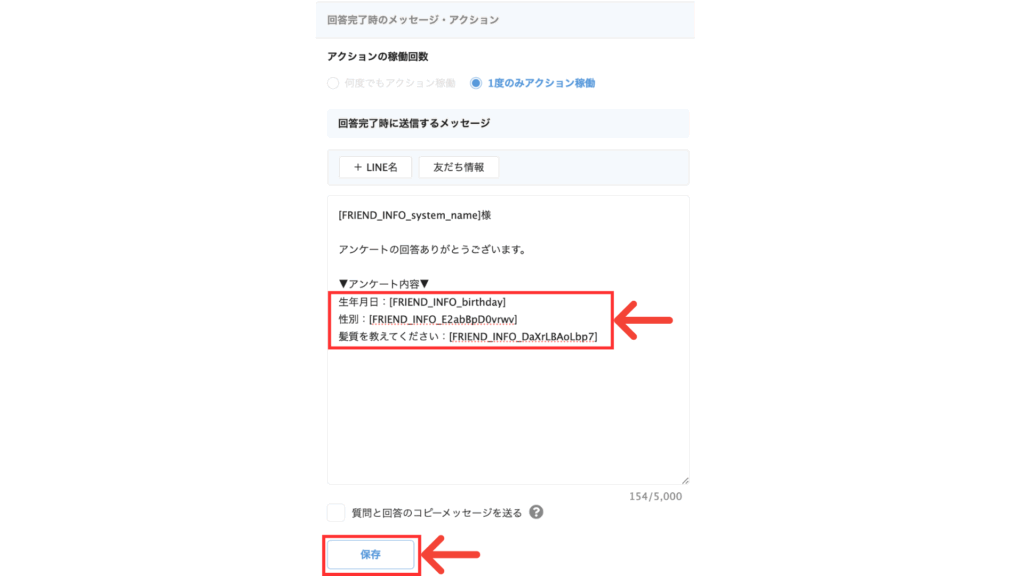
送りたいテキストを作成して、「保存」をクリックしたら完成です。
ここで挿入した友だち情報は、回答内容のみ表示されるので、質問内容も記載してあげると親切です。
これで、フォームの回答内容の一部を、自由にカスタマイズして送信できるようになりました。
ぜひ、エルメの機能を活用して、よりスムーズなコミュニケーションにお役立てください。

